Champs personnalisés
Comelin vous offre de créer vos propres champs personnalisés (grandeurs, couleurs, etc.).
Avantages:
- Créer des filtres sur le site web site pour recherche plus spécifique.
- Génère des rapports de ventes et profitabilités selon vos critères.
- Optionnellement, regroupe-les produits ensemble.
Créer un nouveau champ personnalisé.
Ouvrir l'outil "Champs Personnalisés" à partir du menu "marteau".

Vous pouvez créer un nouveau champ personnalisé avec le bouton "Ajouter".
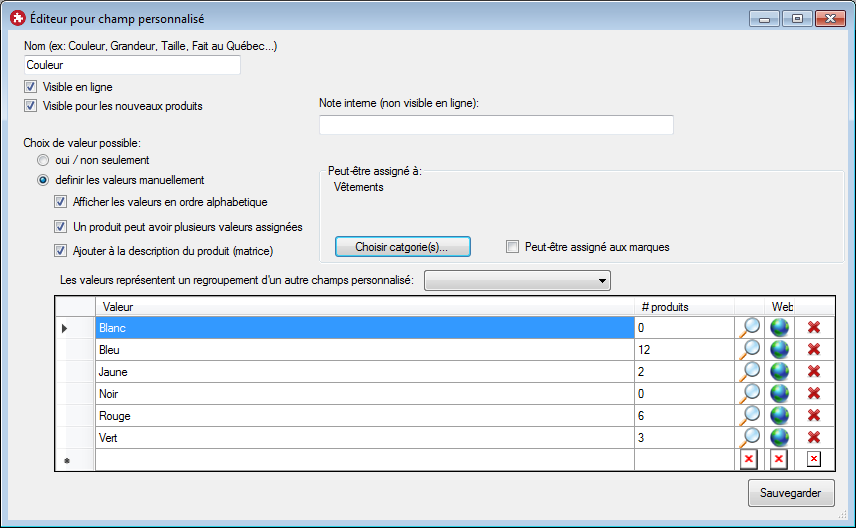
Nom: Le nom de votre champ sera celui visible sur le site et dans vos rapports.
Visible en ligne: Vous permet de caché un champ personnalisé, par exemple s'il est incomplet ou pour les rapports seulement.
Visible pour les nouveaux produits: Vous pouvez enlever cette option, si le champ personnalisé ne doit plus être utilisé lors de la création de nouveaux produits. Il sera encore fonctionnel pour les produits existants qui ont une valeur assignée.
Choix de valeur possible
Oui/Non seulement: Cette option est pour toute information qui est "oui" ou "non" seulement. Exemple: "Produit fait au Québec".
Par défaut, tous les produits auront la valeur "Non", il suffit de marquer les produits qui sont "fabriqué au Québec".
Définir les valeurs manuellement: Vous entrez la liste complète des choix.
Vous pouvez restreindre ce champ à certains produits. Par exemple: la grandeur de soulier ne devrait pas s'appliquer aux grandeurs de chandails.
Peut-être assigné aux marques: Vous pouvez aussi faire en sorte qu'une marque puisse mettre la valeur du champ personnalisé.
Truc de pro!
Par exemple une marque entière pourrait avoir le champ "Fabriqué au Québec", ce qui éviterait d'aller modifier tous les produits existants du fabricant et
les nouveaux seraient automatiquement catégorisés correctement.
Assigner les valeurs
Les valeurs sont associées aux produits via la modification normale d'un produit, une colonne à droite sera visible avec vos champs personnalisés que vous avez créés.
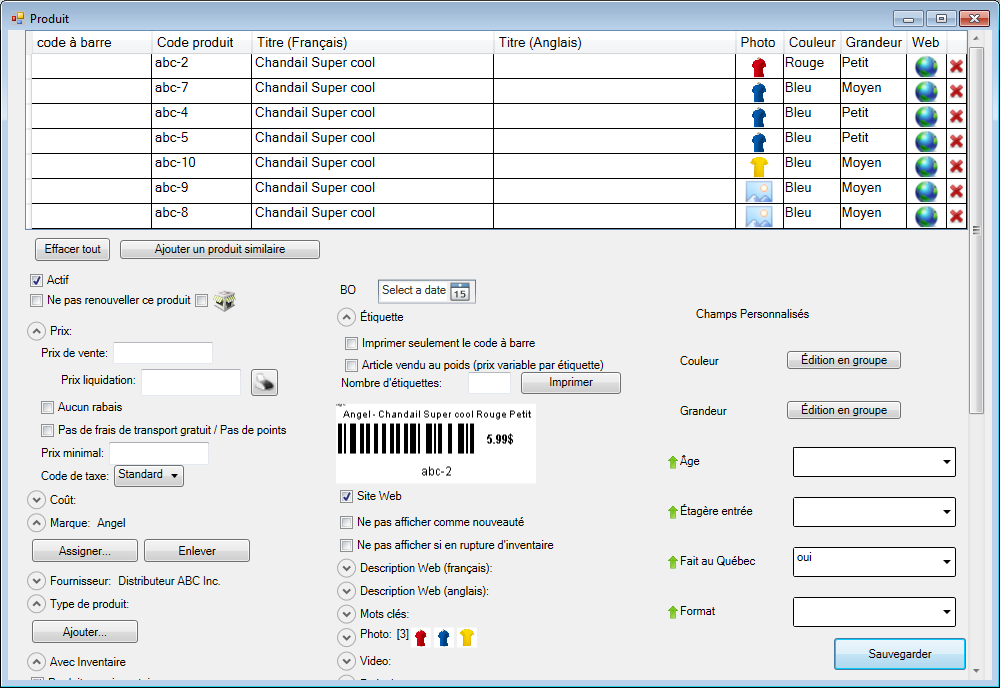 Si l'option Afficher les valeurs en ordre alphabétique n'est pas sélectionné. Vous pouvez aller choisir l'ordre des valeurs entrer.
Si l'option Afficher les valeurs en ordre alphabétique n'est pas sélectionné. Vous pouvez aller choisir l'ordre des valeurs entrer.
La plupart du temps, on assigne les valeurs en groupe.
Dans l'exemple si dessus:
- 7 produits (chandail) sont modifiés en même temps (un 8e pourrait être ajouté avec un bouton Ajouter un produit similaire).
- Les champs personnalisés Couleur et Grandeur sont modifiés en mode "grille",
alors que les autres Âge et Largeur sont en groupe.
La flèche verte permet de mettre le champ personnalisé dans la grille en haut.
Le bouton Édition en groupe fait l'opération inverse.
Assigné plusieurs valeurs à un produit
Si vous voulez assigner plusieurs valeurs à un produit, vous devrez cocher l'option Un produit peut avoir plusieurs valeurs assignées
Si le produit s'affiche en ordre alphabétique, vous pouvez simple entrer les valeurs avec des virgules ou des barres obliques "/".

Si le produit n'est pas en ordre alphabétique, vous pouvez utilisez le symbole tiret "-" pour désigner un intervalle. Ex: 3-7 inclus les valeurs 3,4,5,6 et 7.

Rapport de vente et d'inventaire
Une fois vos champs créés, vous aurez des rapports de ventes et d'inventaire automatiquement et ce, même si les ventes ont été faites avant la création des champs personnalisés!
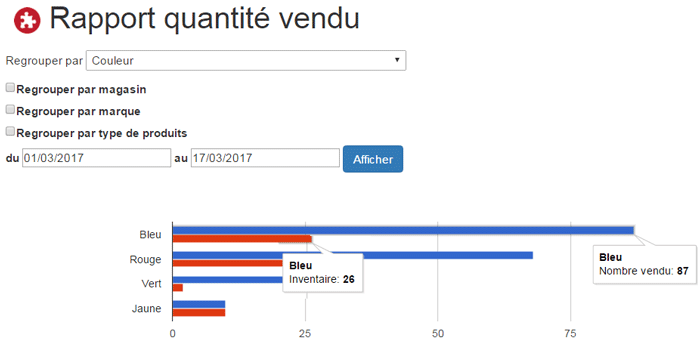
|